USBメモリーのデータを直接プリントしたい
コンテンツID(5836)
USBメモリーを直接本機に差し込み、パソコンを使わずに、保存されているデータをプリントできます。
必ずUSBメモリー内部のデータをバックアップしてから使用してください。
お客様のデータ消失による直接、間接の損害について、弊社はその責任を負いかねますので、あらかじめご了承ください。
本機能は、お使いの機種によっては利用できません。利用するにはオプションが必要になります。詳しくは、弊社の営業担当者にお尋ねください。
-
USBメモリーから直接プリントできるファイル形式は、以下のとおりです。
PDFファイル(拡張子:pdf、PDF1.3以上のバージョン)
TIFFファイル(拡張子:tif、MH/MMR圧縮、8ビットグレースケール(非圧縮、PackBits圧縮、JPEG圧縮)、8ビットRGBインデックスカラー(非圧縮、PackBits圧縮)、24ビットRGBカラー(非圧縮、PackBits圧縮、JPEG圧縮))
DocuWorks文書(拡張子:xdw)
DocuWorksバインダー文書(拡張子:xbd)
JPEG(JFIF)ファイル(拡張子:jpg、グレースケール(8ビット)、カラー(24ビット、sRGB色空間))
TIFFファイルとJPEG(JFIF)ファイルは、CMYK形式には対応しません。
商品によって一部表示や操作が異なる場合があります。
手順
-
USBメモリー差込口に、USBメモリーを差し込みます。

補足USBメモリーはUSB2.0に対応しているものを使用してください。
-
[文書プリント]を押します。
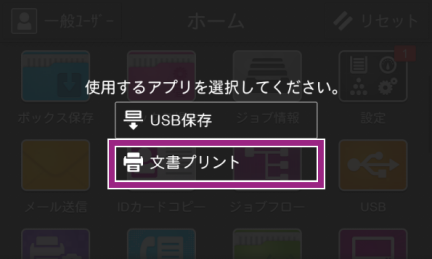
補足-
異なる画面が表示された場合は、ホーム画面で[USB]または[文書プリント]を押します。
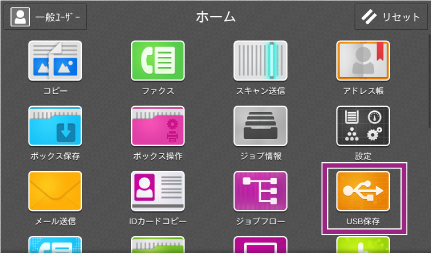
-
-
プリントするファイルを選び、[OK]を押します。
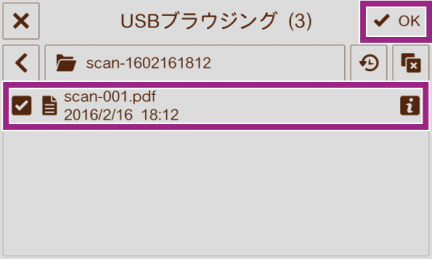
補足メディアに格納されているファイルの種類やディレクトリー構成によっては、選んだすべてのファイルをプリントできないことがあります。
-
部数など必要な項目を設定し、[プリント]を押します。
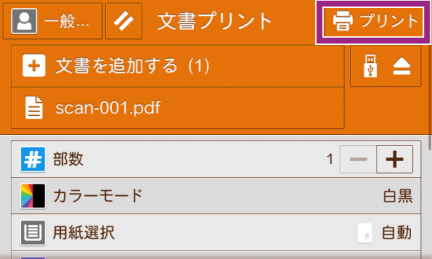
-
プリントが終了したら、画面の[
 ]を押して、USBメモリーを取り外します。
]を押して、USBメモリーを取り外します。
本ページをスマートフォンなどで表示する場合はQRコードをご利用ください。